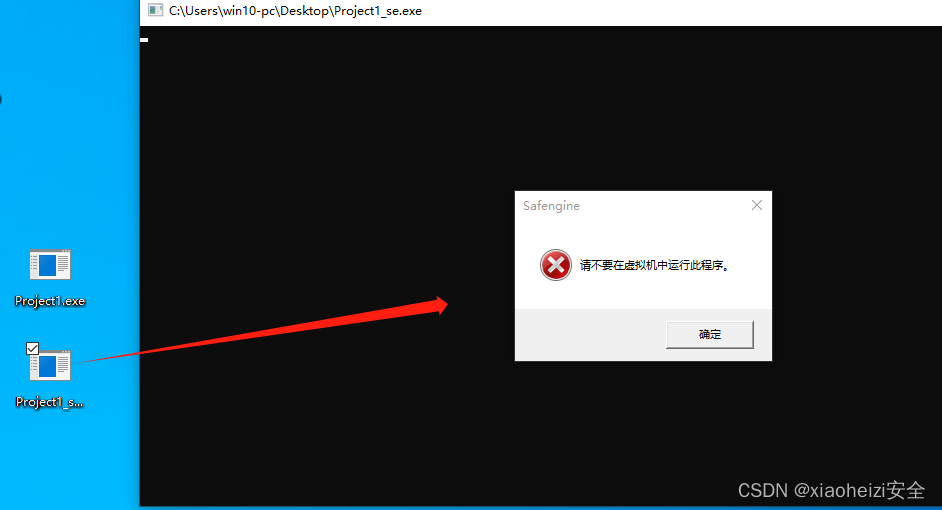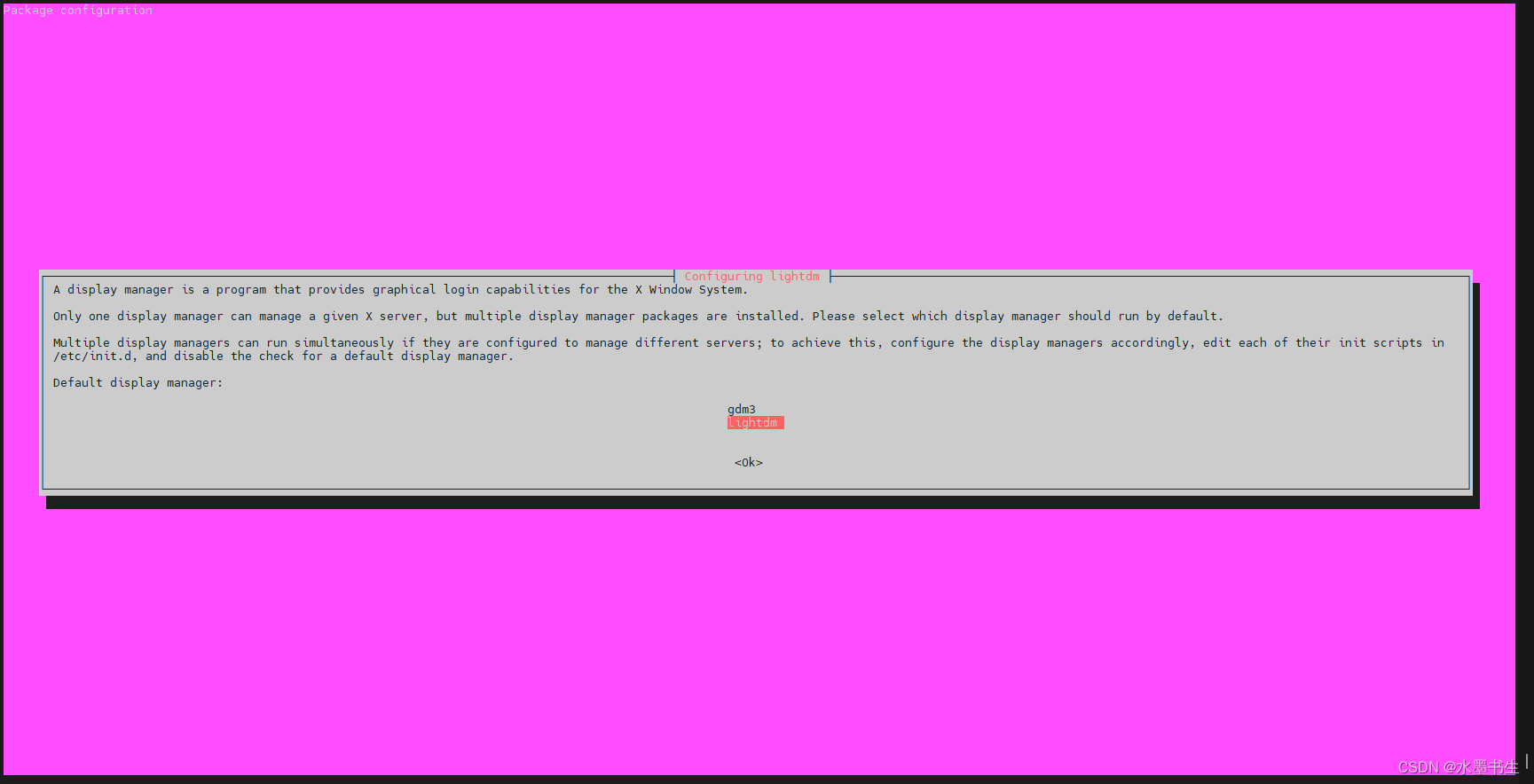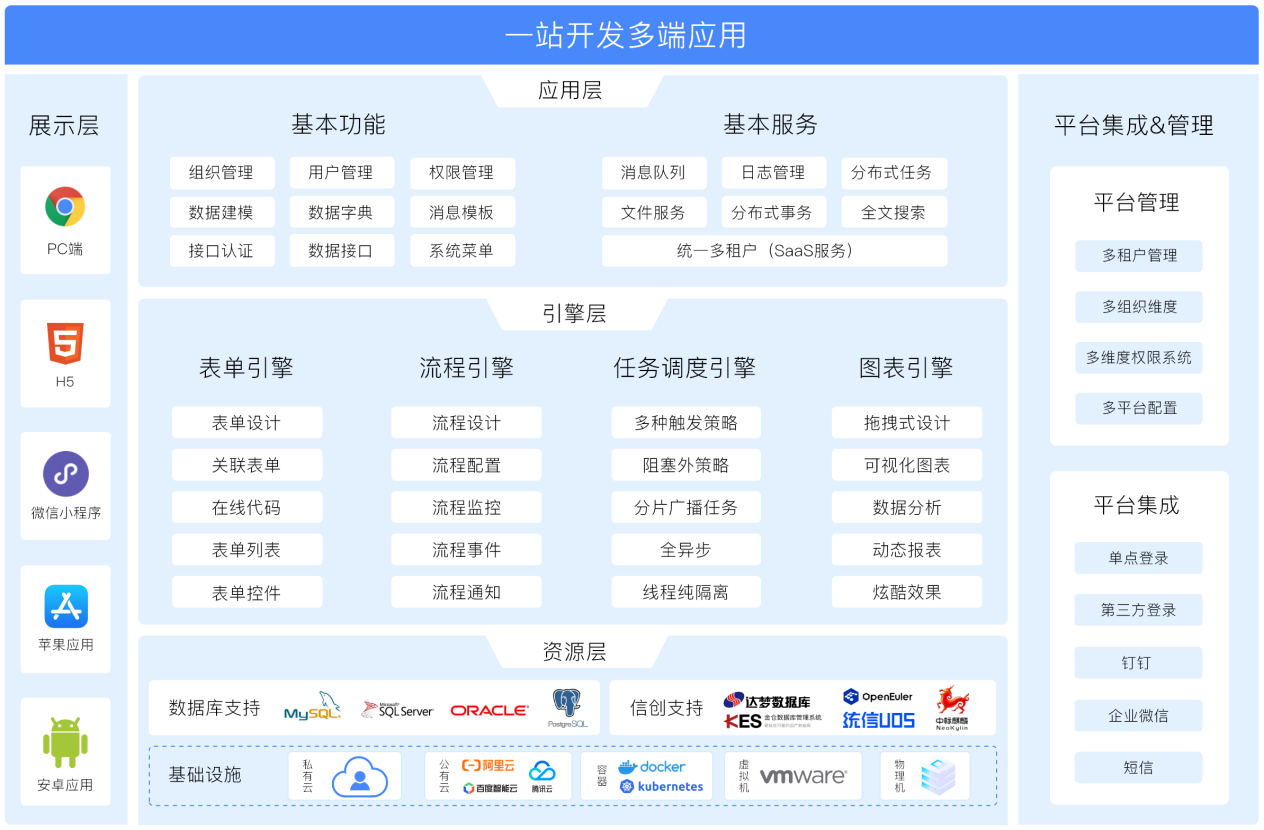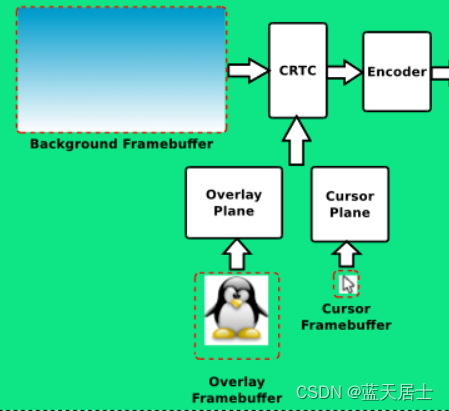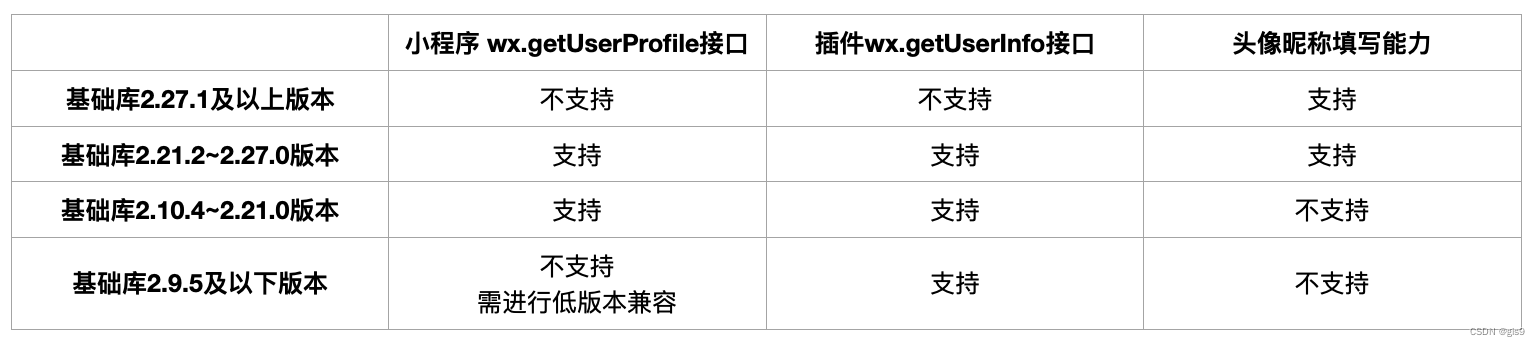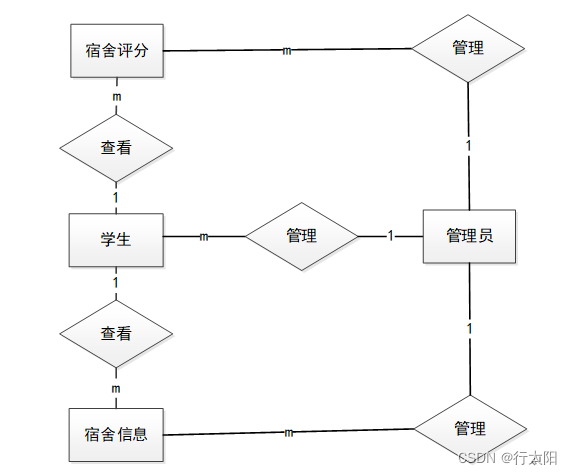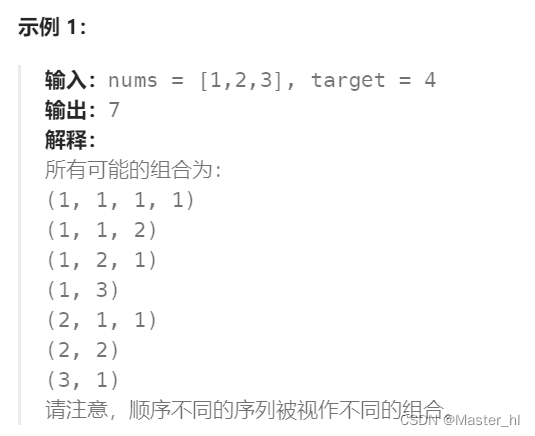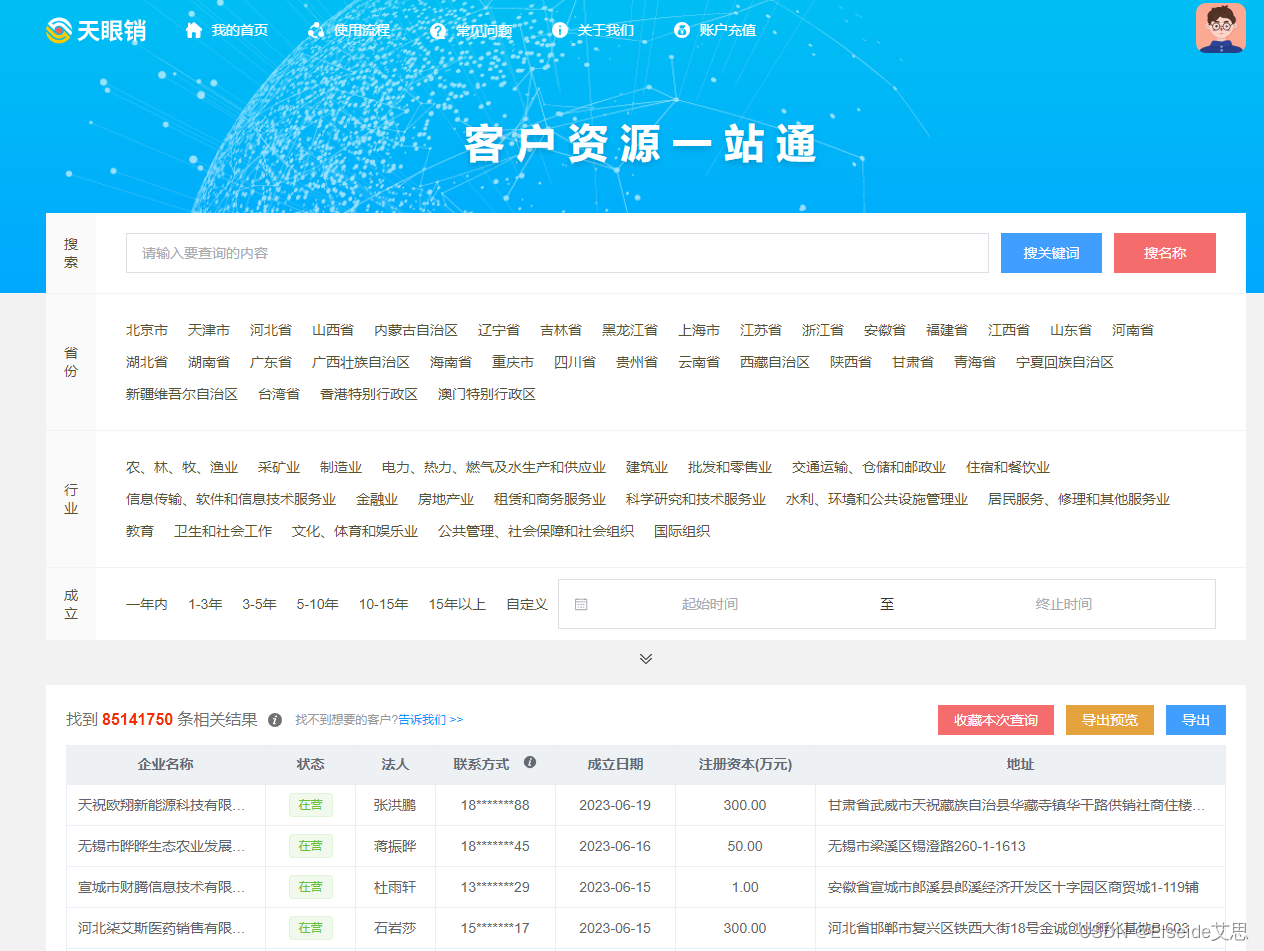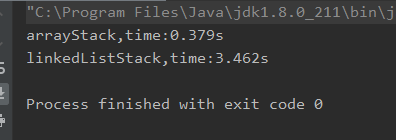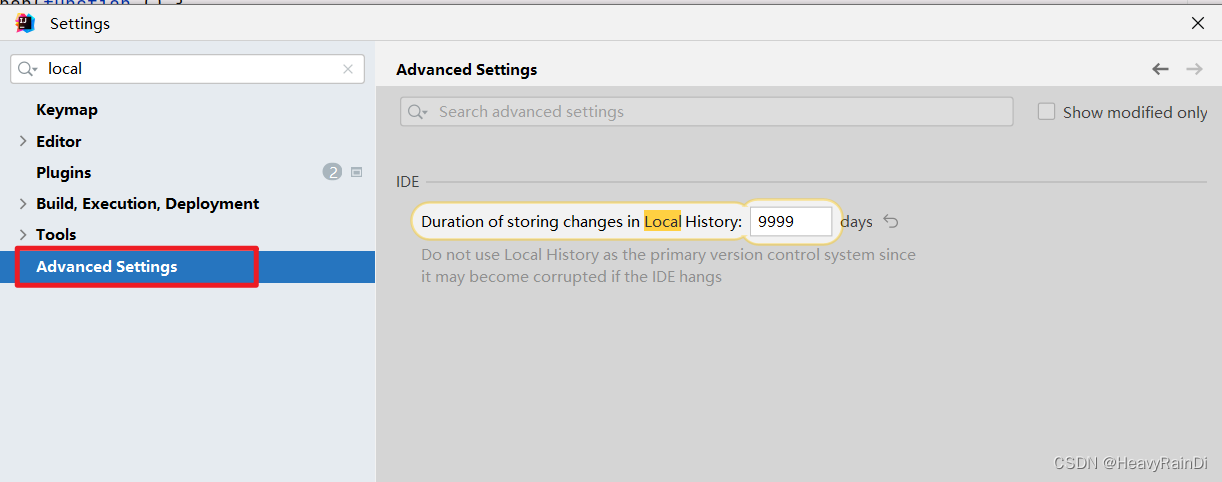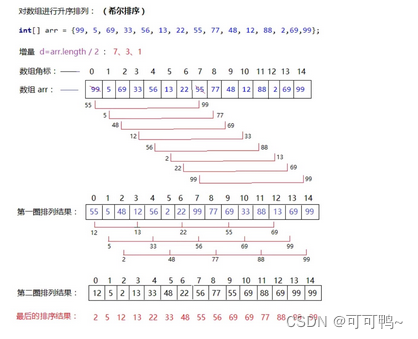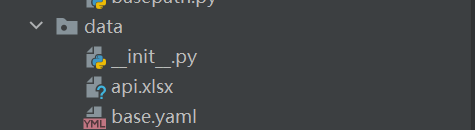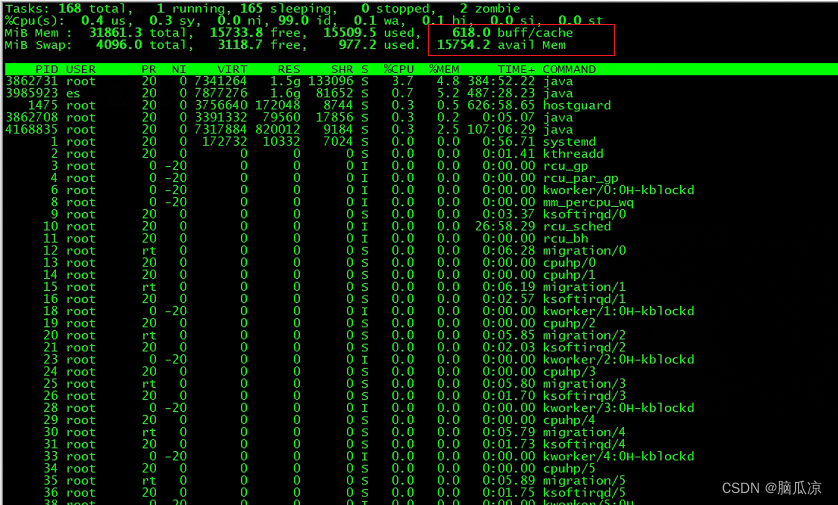第一步:先创建一个Django应用程序框架代码
1,先创建一个Django项目
django-admin startproject mysite
将创建一个目录,其布局如下:
mysite/
manage.py
mysite/
__init__.py
settings.py
urls.py
asgi.py
wsgi.py
2,再创建一个Django应用
python manage.py startapp study_system
将创建一个目录,其布局如下:study_system
study_system/
__init__.py
admin.py
apps.py
migrations/
__init__.py
models.py
tests.py
views.py
详情操作参考《编写你的第一个 Django 应用程序》相关文章。
https://mp.weixin.qq.com/s?__biz=Mzg2NDk2MTY3OA==&mid=2247483730&idx=1&sn=0cab44a659067ad145f55a2553c25f4e&chksm=ce6014b3f9179da5b4cf08d43fc13819d2941c7287b234b99beb3722a29e7b863df62e2bbf97&token=737388&lang=zh_CN#rd
第二步:编写第一个功能-用户登录
1,数据库设置
修改 settings.py 配置信息,采用mysql数据库
文件目录结构:
./mysite/mysite/settings.py
DATABASES = {
'default': {
'ENGINE': 'django.db.backends.mysql',
'NAME': 'world',
"USER": "root",
"PASSWORD": "123456",
"HOST": "127.0.0.1",
"PORT": "3306",
"OPTIONS": {"init_command": "SET default_storage_engine=INNODB", },
}
}
2,创建模型
编辑模型文件:
./mysite/study_system/models.py
from django.db import models
class StudyUser(models.Model):
user_id = models.AutoField(primary_key=True, verbose_name='用户ID')
username = models.CharField(max_length=50, verbose_name='用户名')
password = models.CharField(max_length=50, verbose_name='密码')
email = models.EmailField(max_length=100, verbose_name='邮箱')
phone_num = models.CharField(max_length=20, verbose_name='手机号码')
role = models.IntegerField(verbose_name='角色', choices=((1, '系统管理员'), (2, '辅导员'), (3, '学生')))
parent_id = models.IntegerField(verbose_name='辅导员用户ID', null=False)
created_time = models.DateTimeField(verbose_name='创建时间')
update_time = models.DateTimeField(verbose_name='更新时间')
class Meta:
verbose_name = '学习用户表'
verbose_name_plural = '学习用户表'
# 用于模型的数据库表的名称
db_table = "study_users"
3,激活模型
3.1. 修改 settings.py 配置信息:
./mysite/mysite/settings.py
INSTALLED_APPS = [
"study_system.apps.StudySystemConfig", #添加的应用
'django.contrib.admin',
'django.contrib.auth',
'django.contrib.contenttypes',
'django.contrib.sessions',
'django.contrib.messages',
'django.contrib.staticfiles',
]
3.2. 运行 makemigrations 命令(记得进入 manage.py 所在目录):
$ python manage.py makemigrations study_system
生成如下文件:
./mysite/study_system/migrations/0001_initial.py
3.3. 再运行 sqlmigrate 命令(记得进入 manage.py 所在目录):
sqlmigrate 命令采用迁移名称并返回其模型建表SQL语句:
$ python manage.py sqlmigrate study_system 0001
3.4. 最后再运行 migrate 命令(记得进入 manage.py 所在目录):
$ python manage.py migrate
实现在数据库中创建这些模型表结构。
4,编写用户登录视图
4.1. 编辑视图代码:
./mysite/study_system/views.py
# 登录首页视图
def index(request):
context = {}
return render(request, "study_system/index.html", context)
# 通用视图模型,FormView , 表单视图
class LoginView(FormView):
template_name = 'study_system/index.html'
form_class = LoginForm
# 设置成功登录后的重定向URL
# success_url = 'home/'
success_url = reverse_lazy('study_system:home') # 修改为完整的 URL
# 登录表单校验
def form_valid(self, form):
username = form.cleaned_data['username']
password = form.cleaned_data['password']
# 内置用户权限认证方法,不管用
# user = authenticate(username=username, password=password)
user = self.validate_user(username, password)
if user:
# 设置 session
self.request.session['username'] = username
self.request.session['role'] = user.role
'''
在登录视图类中,当用户通过验证并且认证成功时,
调用 super().form_valid(form) 方法会触发 Django 的默认行为,
其中包括登录用户并将登录状态信息与请求相关联。
这样,request.user 对象将被设置为已认证的用户,
并且 request.user.is_authenticated 将返回 True。
'''
return super().form_valid(form)
else:
return self.render_to_response(self.get_context_data(form=form, error_message='用户或密码不匹配,登录失败.'))
# 校验用户密码是否存在
def validate_user(self, username, password):
try:
# 根据用户名和密码查询用户
user = StudyUser.objects.get(username=username, password=password)
# print('根据用户名和密码查询用户:'+str(user))
return user
except StudyUser.DoesNotExist:
return None
# 登录成功主页视图
def home(request):
# 响应容器
rsp_dict = {}
# 获取当前用户名
username = request.session.get('username')
# 根据用户名获取用户对象
cur_user = StudyUser.objects.get(username=username)
print('根据用户名查询用户对象:' + str(cur_user))
# print('session : '+str(username))
rsp_dict['username'] = username
template_name = "study_system/home.html"
return render(request, template_name, rsp_dict)
4.2. 编辑表单验证代码:
./mysite/study_system/forms.py
from django import forms
# 登录用户表单验证
class LoginForm(forms.Form):
username = forms.CharField(max_length=100)
password = forms.CharField(widget=forms.PasswordInput)
4.3. 编辑页面模板代码:
4.3.1. 网站首页登录页面
./mysite/study_system/templates/study_system/index.html
<!DOCTYPE html>
<html>
<head>
{# 让网页自动适应PC端和移动端#}
<meta charset="UTF-8">
<meta http-equiv="X-UA-Compatible" content="IE=edge">
{# viewport是view portion的意思,用汉语说,就是“可见区域“。所以这个标签是在定义可见区域的规则。#}
{# width=device-width的意思是”宽度自动适配设备屏幕宽度"#}
{# inital-scale=1.0的意思是“宽度默认为设备屏幕的宽度”。#}
<meta name="viewport" content="width=device-width, initial-scale=1.0">
<title>study system</title>
<link rel="stylesheet" href="/static/study_system/bootstrap3/css/bootstrap.min.css">
{# 让网页自动适应PC端和移动端#}
<style>
.container {
max-width: 400px;
margin: 0 auto;
padding-top: 100px;
}
</style>
</head>
<body>
<div class="container">
<h1 class="text-center">study system</h1>
<form method="post" action="{% url 'study_system:login' %}">
{% csrf_token %}
{# 在Django中提交数据到后端服务的时候,为了安全,要使用CSRF(跨站请求伪造)。#}
{# 跨站请求伪造的问题在于,服务器信任来自客户端的数据。#}
{# 常规的做法是在template模板HTML文件中的form表单 中添加 {% csrf_token %} 可以实现安全提交。#}
{# 当我们使用from表单标签来发送请求时,如果需要csrftoken认证,那么必须将它写到我们的form表单标签里面,里面的任意位置。#}
{# 生成的隐藏标签为:#}
{# <input type="hidden" name="csrfmiddlewaretoken" value="WVHKQeAuMS4RGqyLybryIBAfacDa1Dp7PEaB3Badv3y0fvLqydX36xAVen6z3oS4">#}
<div class="form-group">
<input type="text" class="form-control" id="username" name="username" placeholder="username">
</div>
<div class="form-group">
<input type="password" class="form-control" id="password" name="password" placeholder="password">
</div>
<div class="form-group">
<button type="submit" class="form-control btn-primary">登录账号</button>
</div>
<div class="form-group">
<a href="{% url 'study_system:register' %}" class="form-control btn-link text-right">注册账户</a>
</div>
<!-- 在 body 标签中添加一个隐藏的弹框 -->
<div class="form-group" id="errorModal" style="display: none;">
<p id="alert" class="alert alert-warning">{{ error_message }}</p>
</div>
</form>
</div>
<script src="/static/study_system/jquery1.3.3/jquery.min.js"></script>
<!-- 在登录页面的合适位置调用弹框 -->
{% if error_message %}
<script>
$(document).ready(function () {
// 设置错误消息内容
$("#alert").text("{{ error_message }}");
// 显示弹框
$("#errorModal").show();
});
</script>
{% endif %}
</body>
</html>4.3.2. 网站登录成功用户主页面
./mysite/study_system/templates/study_system/home.html
<!DOCTYPE html>
<html>
<head>
<meta charset="UTF-8">
<meta http-equiv="X-UA-Compatible" content="IE=edge">
<meta name="viewport" content="width=device-width, initial-scale=1.0">
<title>study system</title>
<script src="/static/study_system/jquery1.3.3/jquery.min.js"></script>
<link rel="stylesheet" href="/static/study_system/bootstrap3/css/bootstrap.min.css">
<style type="text/css">
.content_html {
width: 100%;
height: auto;
margin: 0.2em auto 0.2em auto;
border: 0.1em solid #68FE61;
}
</style>
</head>
<body>
<div>
{% include "study_system/common/head.html" %}
<div class="content_html">
主内容区域
</div>
</div>
</body>4.3.3. 网站登录成功用户菜单页面
./mysite/study_system/templates/study_system/common/head.html
<div>
<!-- 头部logo区 -->
<div align="center">
<a href="/study_system/home/">study system</a>
</div>
<!-- 头部菜单区 -->
{#两端对齐的导航元素#}
<ul class="nav nav-pills nav-justified">
<li class="menu-head"><a href="#">任务管理</a></li>
<li class="menu-head"><a href="#">定时任务管理</a></li>
<li class="menu-head"><a href="#">兑换物品管理</a></li>
<li class="menu-head"><a href="#">用户管理</a></li>
<li class="menu-head">
<a href="#"><strong>欢迎: {{ request.session.username }}</strong> 退出</a>
</li>
</ul>
</div>4.4. 编辑应用 urls 配置代码:
./mysite/study_system/urls.py
from django.urls import path
from . import views
from .views import LoginView
app_name = 'study_system'
urlpatterns = [
# 登录注册首页url
path('', views.index, name='index'),
path('login/', LoginView.as_view(), name='login'),
path('home/', views.home, name='home'),
]
4.5. 编辑项目 urls 配置代码:
./mysite/mysite/urls.py
from django.contrib import admin
from django.urls import path, include
urlpatterns = [
path("study_system/", include("study_system.urls")), # 应用urls
path('admin/', admin.site.urls), # admin后台管理 urls
]第三步:运行测试-用户登录功能


-------------------------------------------------------------end -------------------------------------------------------------